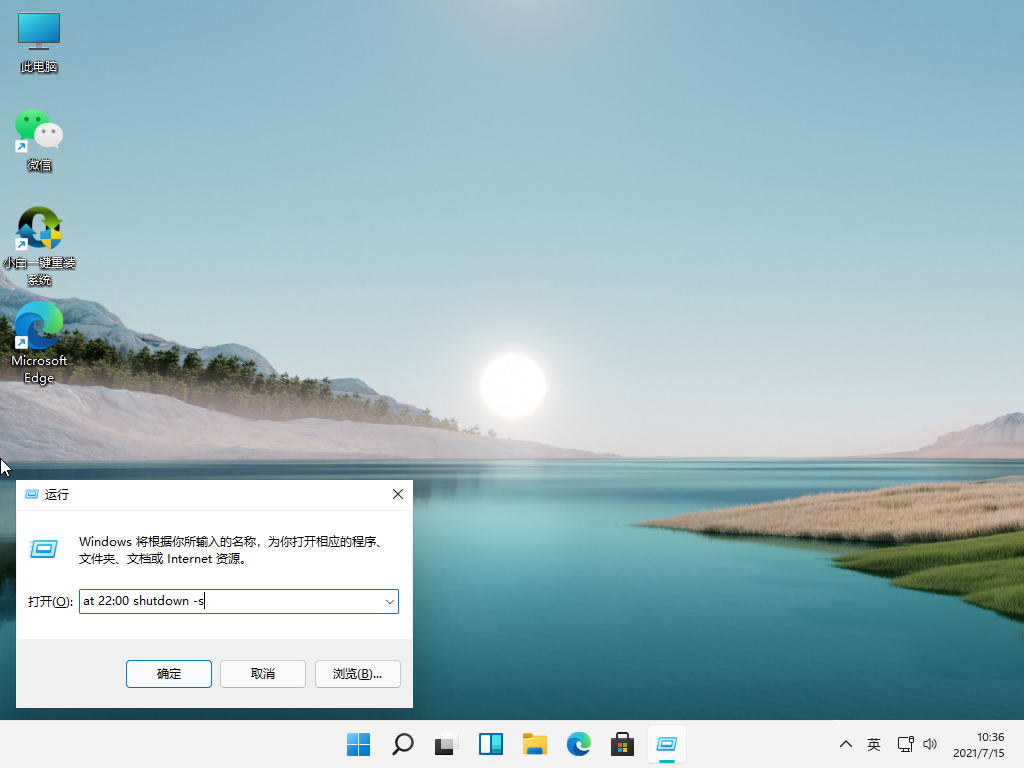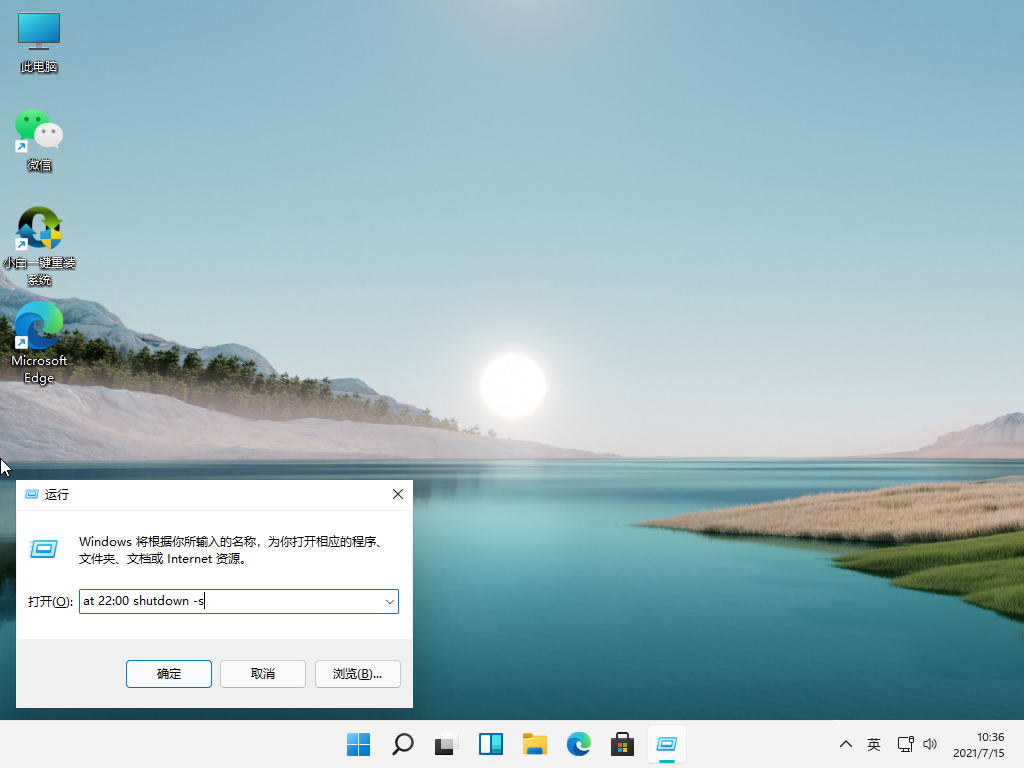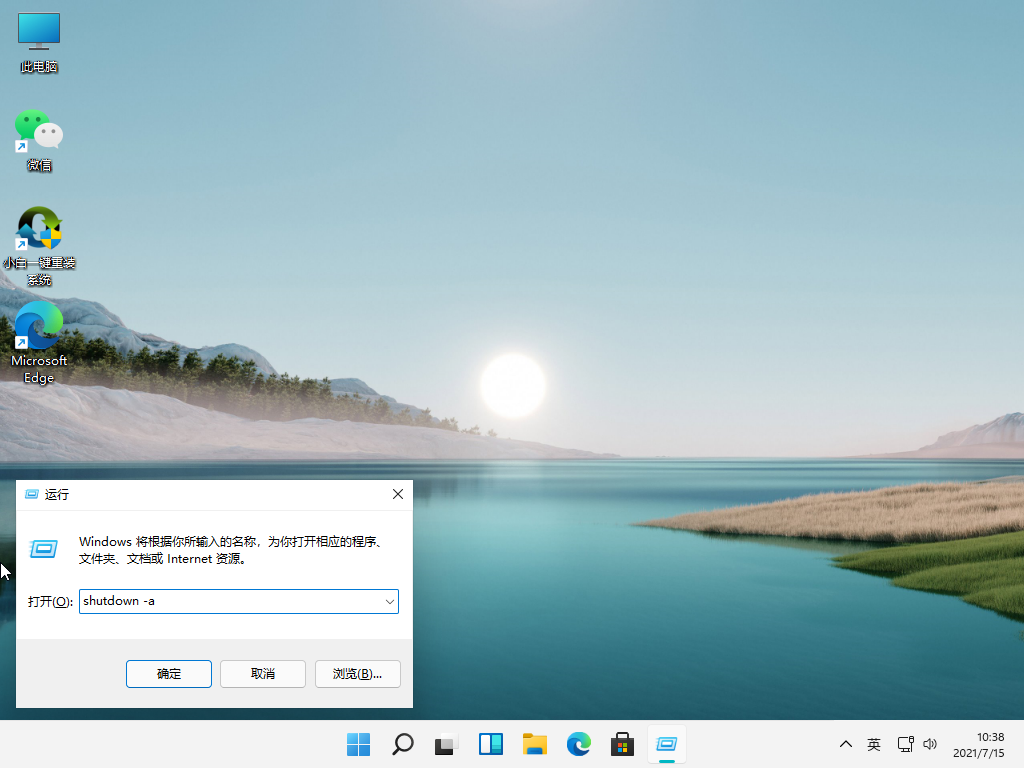Warning: Use of undefined constant title - assumed 'title' (this will throw an Error in a future version of PHP) in /data/www.zhuangjiba.com/web/e/data/tmp/tempnews8.php on line 170
定时关机电脑win11的步骤教程图解
装机吧
Warning: Use of undefined constant newstime - assumed 'newstime' (this will throw an Error in a future version of PHP) in /data/www.zhuangjiba.com/web/e/data/tmp/tempnews8.php on line 171
2021年07月17日 09:22:00
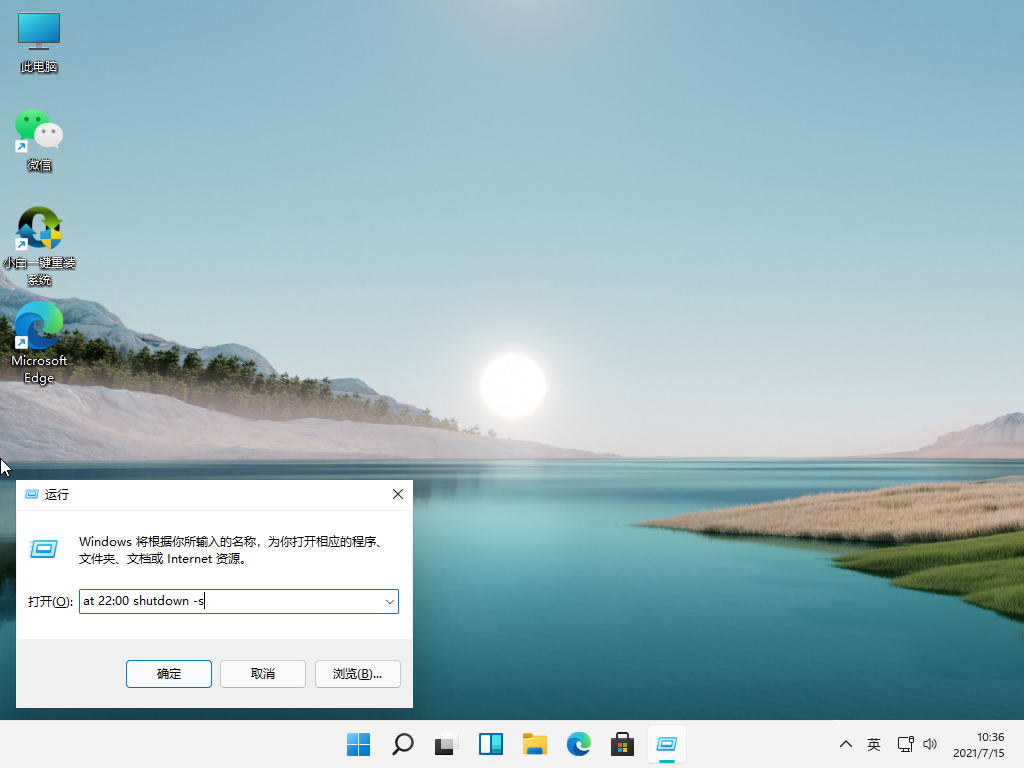
win11系统定时关机功能是比较常用的,如果有事情离开电脑,但系统要下载程序,如果关机了,下次还要重新下载,有什么办法让电脑继续运行一段时间后才关机,这时候大家可以给win11设置定时关机,接下来,小编跟大家说说定时关机电脑win11的操作步骤,大家快来看看吧。
1、如果要实现计划的关机,则可以使用命令“在22:00 shutdown -s”,其中22:00是关机时间,即晚上10点自动关机,您可以根据需要设置自动关机的时间。
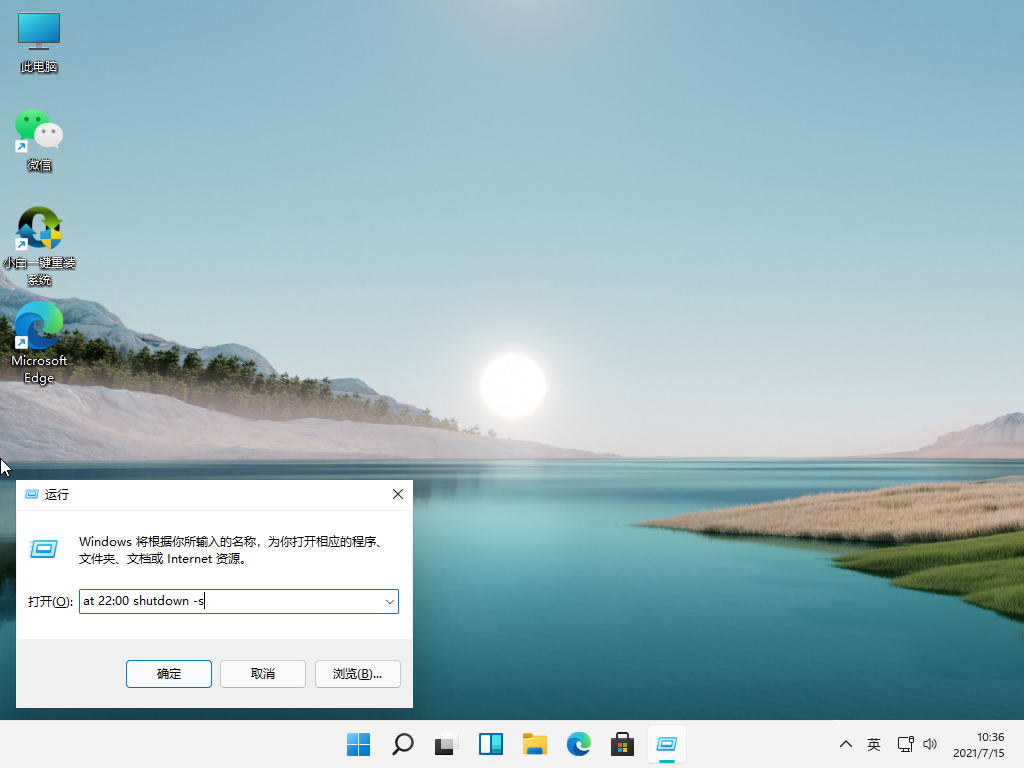
2、取消自动关机:如果要取消自动关机命令,只需在运行窗口中输入“ shutdown -a”,然后按Enter。
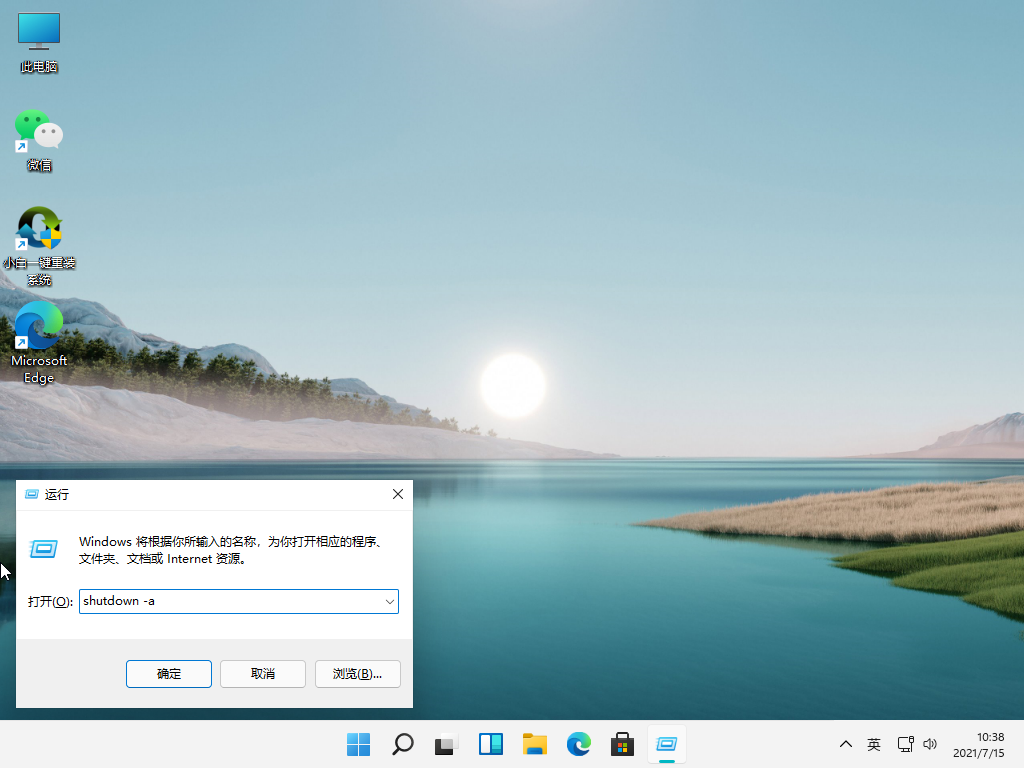
以上就是定时关机电脑win11的步骤教程啦,希望能帮助到大家。